運用管理クライアントのコンソールについて説明します。
コンソールは本製品のメインの画面です。グローバルヘッダー、グローバルナビゲーションと、表示領域で構成されています。
表示領域には、以下の3つの画面が表示されます。これらの画面については第3章、第4章で説明します。
監視画面
分析/プランニング画面
定期レポート画面
■コンソールの起動
Webブラウザに以下のURLを指定して起動します。
http://運用管理クライアントのホスト名/SSQC/AdminConsole.html |
または、
http://運用管理クライアントのホスト名/SSQC/XXX.html |
XXX部分には、「1.3 ユーザー定義」で登録したユーザー名が入ります。
ユーザー名を入力する場合は、導入手引書「運用管理クライアント基本認証の設定方法」を参照して、ユーザーごとに基本認証を設定してください。
管理コンソールからコンソールを起動する場合、「管理コンソール」画面の「コンソール定義」タブの「コンソール」ボタンを選択します。
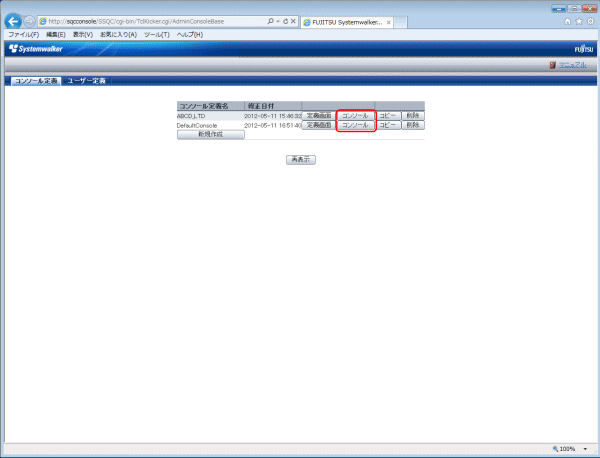
注意
ブラウザのポップアップブロック機能が有効である場合、別ウィンドウでコンソールが開きません。運用管理クライアントについて、ポップアップを許可してください。
コンソールではJavaScriptを使用しています。JavaScriptが無効な場合、別ウィンドウによるコンソールが開きません。その場合、JavaScriptを有効にしてください。
エンコードの種別を自動選択または、日本語(シフト JIS)に設定しない状態でコンソールを表示した場合、まれに正常に表示できない場合があります。コンソールを使用する場合は、エンコードの種別を自動選択または、日本語(シフト JIS)に設定して使用してください。
コンソール画面上では、マウス右クリック時に表示されるポップアップを使用しての操作は行わないでください。
コンソールの起動時に、以下のメッセージが表示される場合があります。
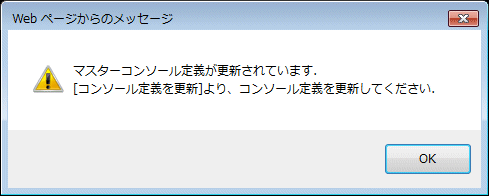
その場合は[OK]ボタンをクリック後、表示されたコンソールで[コンソール定義を更新]をクリックしてください。
登録されているAgentの数によって、更新に時間がかかる場合があります。
■コンソールに表示される性能情報の値について
監視画面やレポートに表示される性能情報、およびCSV形式で保存される性能情報の値について、注意事項があります。
注意
性能情報の値が以下の場合に、正しく四捨五入されず、値が正しくない場合があります。
性能情報の値の小数点以下3桁目が5、かつ、小数点以下4桁目以降が0
例) 性能情報の値が「0.20500」のとき、「0.21」と表示されるところ、「0.20」と表示される場合があります。
■グラフについて
コンソールに表示されるグラフには、以下の特徴があります。
収集間隔が異なるAgentの情報(Agentをインストールしたサーバの情報とインストールレス型Agentで監視するサーバの情報など)を1つの折れ線グラフに表示させると、収集間隔が大きいAgentのグラフが途切れて見づらくなります。収集間隔が同じAgentごとにシステムグループを作成してください。
例
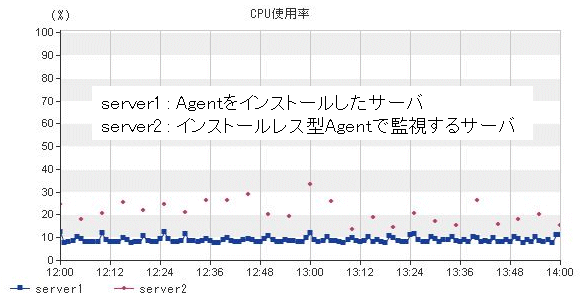
サマリ表示では、折れ線グラフに複数のAgentの情報を表示する場合で一部のAgentが停止している場合、停止している時間帯の性能値は表示されません。
例
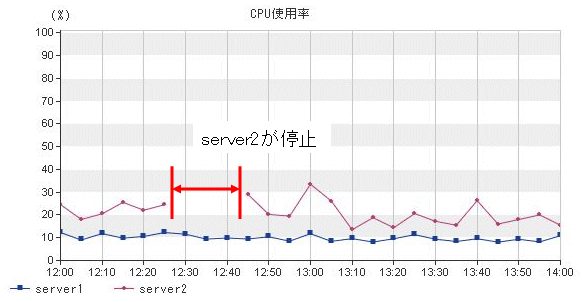
サマリ表示(サーバリソースを除く)では、折れ線グラフや面グラフなどで、監視対象のAgentがすべて停止しているなどで情報が収集されない場合、性能情報が収集されていない時間帯の時間軸は表示されません。
例
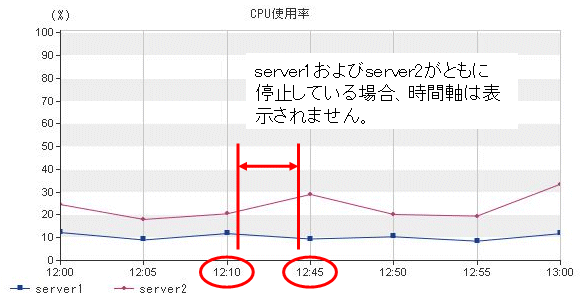
サマリ表示のサーバリソース、分析/プランニング画面、および定期レポート画面では、折れ線グラフや面グラフなどで、Agentが停止している場合、停止している時間帯の性能値は表示されません。
例
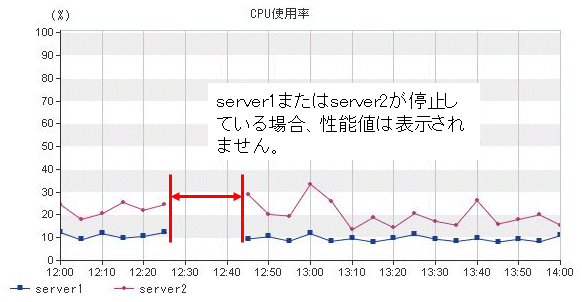
汎用レポート以外のレポートのパーセント表示以外のグラフ、および、汎用レポートのグラフで、グラフの縦軸に数値目盛が表示されない場合があります。
表の数値を見て確認してください。
指定した時間帯の性能値が常に0である場合に上記の状態になります。
例
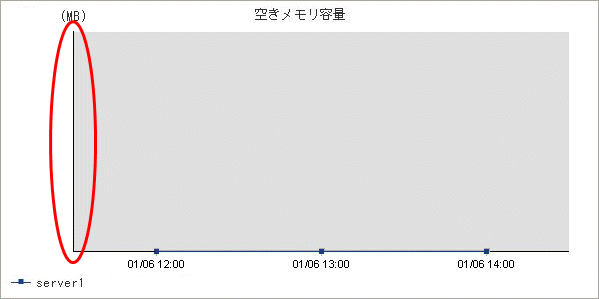
■性能情報をCSV形式で保存した場合の項目について
監視画面やレポートに表示される性能情報をCSV形式で保存した場合の項目について説明します。
項目 | 説明 | 形式・単位 |
|---|---|---|
sdattim | 収集開始時刻 | yyyy/MM/dd HH:mm:ss |
sysname | システム名 | |
resrcid | リソースID | |
consflag | リソースデータの種別(リソースデータのみ) | 1: リソースデータ(10分) 2: リソースデータ(1時間) 3: リソースデータ(1日) |
consintl | リソースデータの収集間隔(リソースデータのみ) | 秒 |
coverage | データのカバー率(リソースデータのみ) データのカバー率を示します。例えば、カバー率1は、ロストデータがないことを示します。カバー率0.9は、10%のデータがロストしたことを示します。 | 0~1 |
以降の項目は、リファレンスマニュアル「データフォーマット」を参照してください。